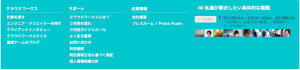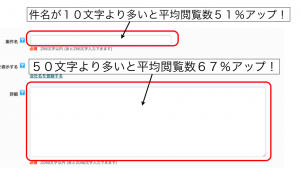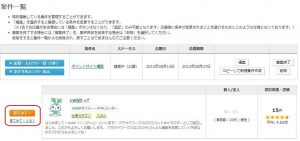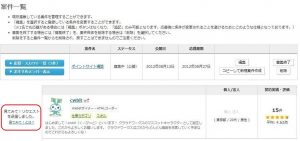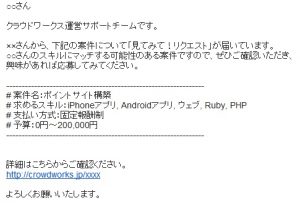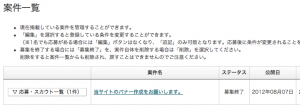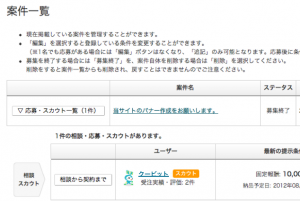皆さま、こんにちは!
先週に引き続きクラウドワークスのUX改善報告をさせていただきます!
この度、クラウドワークスでは新たにメンバー(受注者)の方が応募を行う時、
「応募有効期間」が設定できるようになりました!
■「応募有効期間」とは?
「応募有効期間」とはメンバーが案件に応募する時、クライアント(発注者)に対して、
いつまでに連絡をして欲しいかを設定できる機能です
※設定した期間を過ぎてしまっても条件交渉・契約は可能です。
では、実際にどうやって「応募有効期間」を設定するのか見てみましょう。
■応募有効期間設定の設定方法 【メンバー(受注者)向け!】
案件に応募する時に、ページ中部にある「応募有効期間」の右隣をご覧下さい。
「なし」と表示されているボタンが有るのでこちらをクリック。
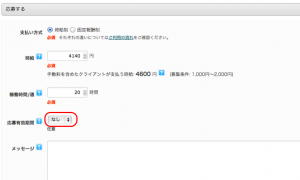
↓応募有効期間の候補が表示されるので、その中からいつまでに返答が欲しいかを選択し、
必要事項を記入した後、「応募する」ボタンをクリック。
応募完了!
次は、クライアントの方がどうやって「応募有効期間」を確認できるか見てみましょう。
■「応募有効期間」の確認方法 【クライアント(発注者)向け!】
クライアントの方は応募者が設定した「応募有効期間」を案件一覧画面または、
応募・スカウト画面から応募有効期間を確認できます!
《案件一覧画面》
応募有効期間を確認したい案件の「応募・スカウト一覧」をクリック。
案件の右端にある「最終更新」欄にて「応募有効期間」を確認可能です。
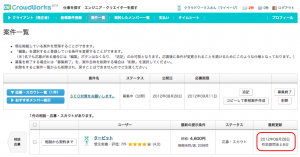
《応募・スカウト画面》
応募・スカウト画面の右下にある「日時」欄にて「応募有効期間」を確認可能です。
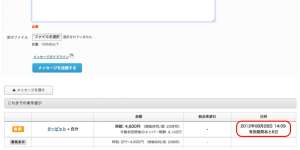
応募有効期間を設定することによってクライアントはメンバーがいつまでに返事が欲しいか分かるようになるので、
応募後のやりとりがスムーズに行えるようになります!
今後も引き続きユーザーの皆様に「使いやすい!」と言ってもらえるように改善を続けて参ります!
また、クラウドワークスは皆様からの改善のご要望に積極的にお答えして参りますので、
「クラウドワークスに対する不満」や「こうして欲しいなどの要望」が
ございましたらお気軽に画面左端にあるβ版ご意見箱からお願い致します!